在计算机中,64位是指CPU一次性处理数据的位数,64位操作系统就是针对64位计算机而设计的操作系统。很多朋友不知如何安装win8 64位系统。今天,我就将下载安装方法分享给大家
win8系统采用了全新的开始菜单,Metro界面几乎成为了Win8最大特征之一。启动时间相较于之前版本也是比较快的。下面,我就给大家介绍一下win8 64位系统的下载安装方法。
小白一键重装系统工具下载地址:www.01xitong.com
1、退出所有杀毒软件,打开小白一键重装系统软件
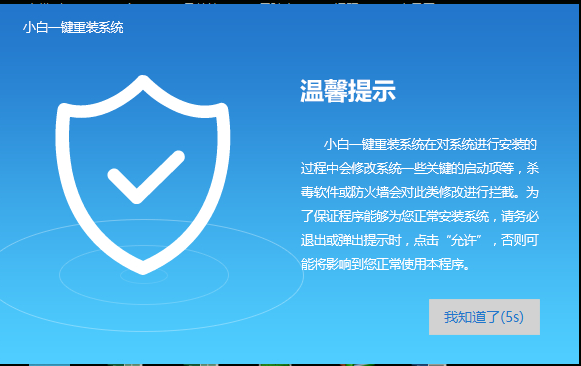
win8电脑图解1
2、点击【一键装机】下的【系统新装】
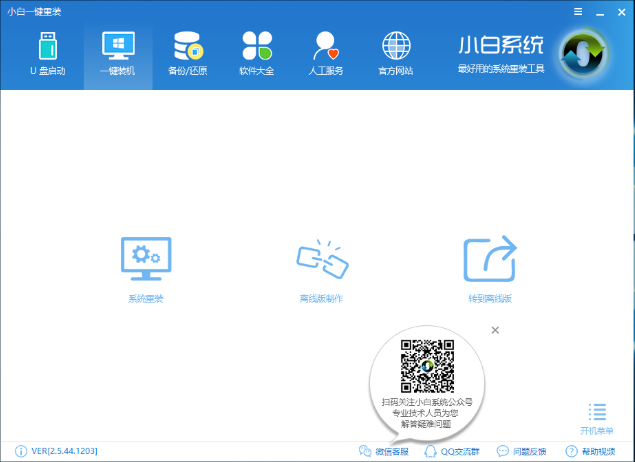
win8旗舰版电脑图解2
3、检测电脑环境
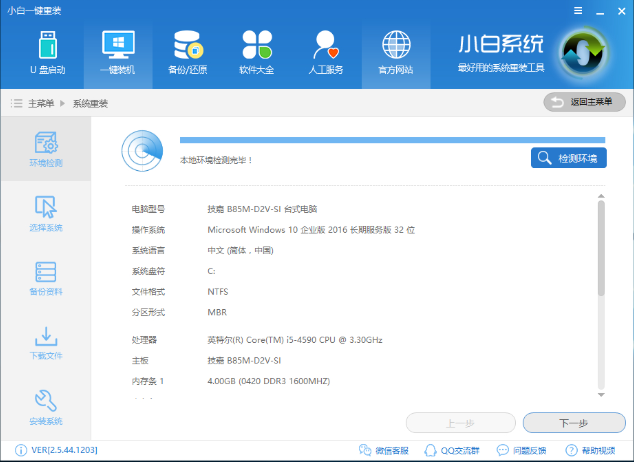
win8电脑图解3
4、点击下一步后【选择系统】,选择64位的win8系统,点击【安装此系统】,下一步
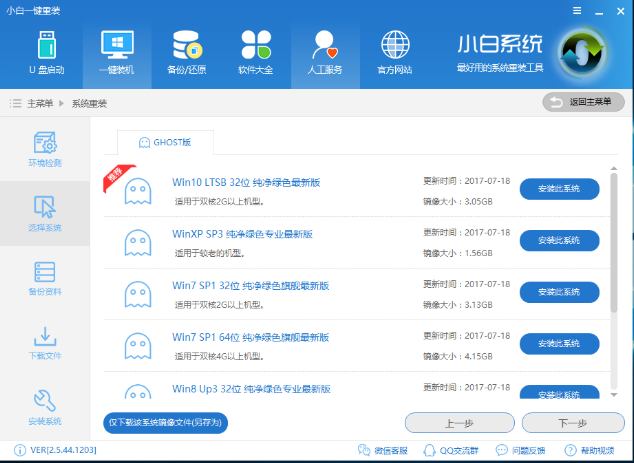
win8电脑图解4
5、备份需要备份的文件后点击下一步。
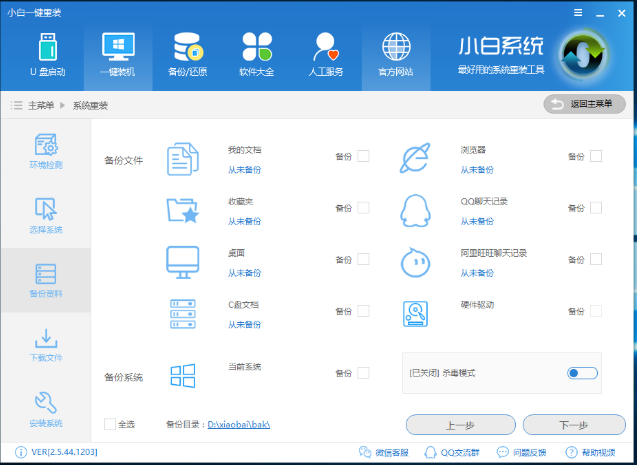
64位电脑图解5
6、下载64位win8系统以及备份资料(下图仅供参考)
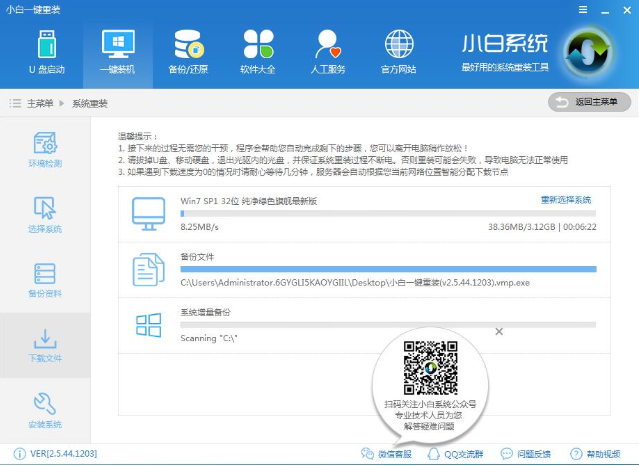
安装win8 64位系统电脑图解6
7、完成后小白会校验系统文件MD5值,完成后会自动重启
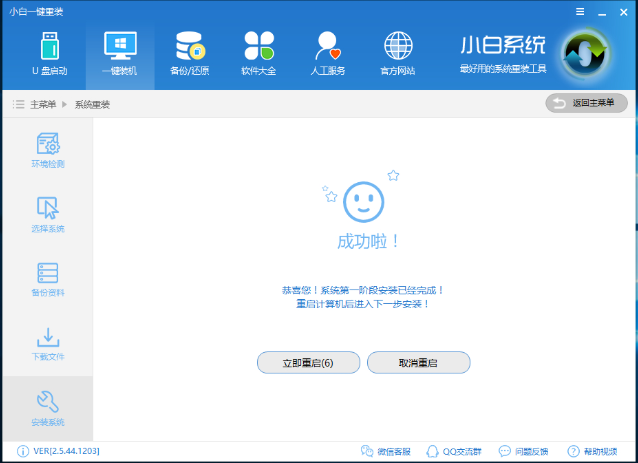
win8电脑图解7
8、重启完成后点击选择“windows PE 64位”进入安装
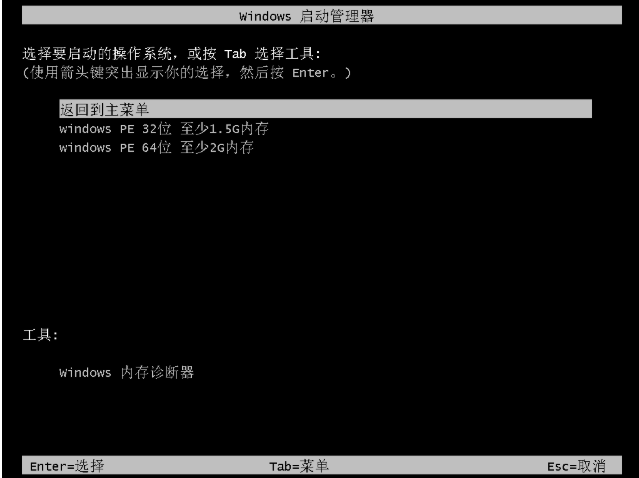
64位电脑图解8
9、等待一会儿win8 64位系统就会安装完成啦
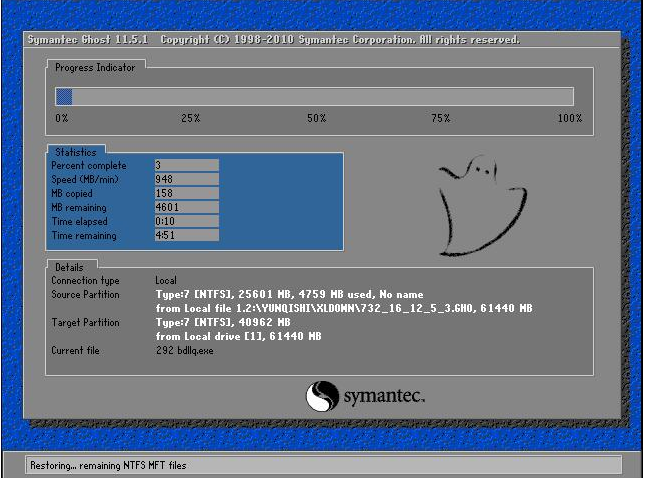
win8旗舰版电脑图解9
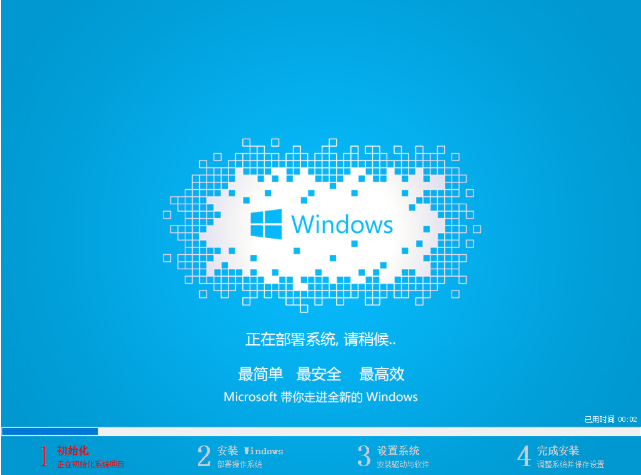
64位电脑图解10
10、安装成功
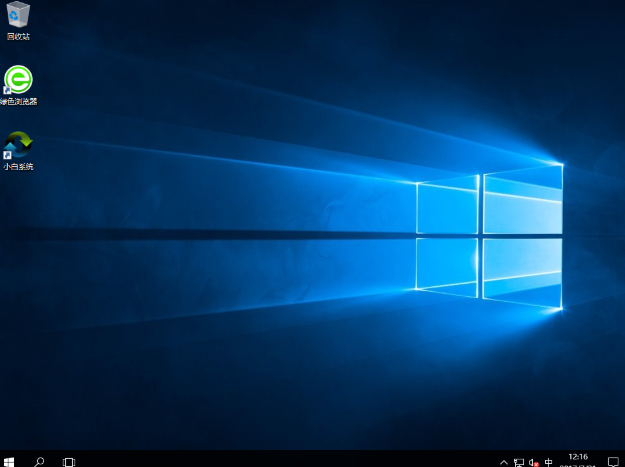
win8旗舰版电脑图解11
以上就是win8 64位系统的安装方法了,是不是很简单呢?
Copyright ©2018-2023 www.958358.com 粤ICP备19111771号-7 增值电信业务经营许可证 粤B2-20231006